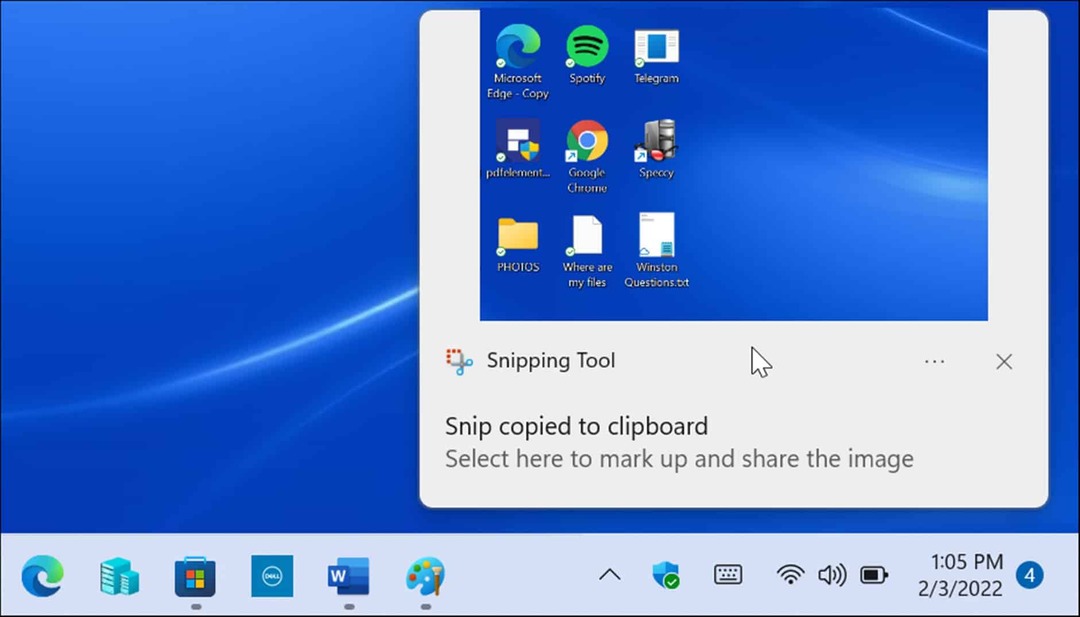Ota kuvakaappauksia Windows 7: n kanssa Snipping Tool -sovelluksella
Microsoft Vindovs 7 Freeware / / March 17, 2020
Yksi suosituimmista ilmaisista työkaluistani, jotka Microsoft on integroinut Windows 7: ään ja Windows Vistaan, on Snipping Tool. Snipping-työkalun avulla pääasiassa voit ottaa kuvakaappauksia tai "katkelmia" näytöltä, lisätä rajoitettuja merkintöjä kuvakaappaukseen ja lähettää sitten sähköpostia tai tallentaa tiedoston, jotta voit jakaa sen tai tallentaa sen myöhempää käyttöä varten. Vaikka se ei ole niin tehokas kuin ammattilainen, maksettu työkalu kuten Hankaluus tai Office 2010: hen sisäänrakennettu kuvakaappaus-työkalu, Snipping-työkalu menee kaiken kaikkiaan hienosti, jos etsit vain kuvakaappauksia vs. näytönohjauksen luominen (video).
Vaikka työkalu on ollut käytössä Windows Vistan ajoista lähtien, huomasin, että emme ole vielä puhuneet siitä täällä groovyPostissa. Ajattelin viedä 10 minuuttia ja antaa sinulle nopean näyttökuvan, joka näyttää sinulle, mistä löydät sen sekä muutamat sen ominaisuudet.
Missä on Windows 7 -nipistustyökalu?
Aloitaksesi löydät Snipping-työkalun kirjoittamalla Snipping Windows 7 -hakukenttään.
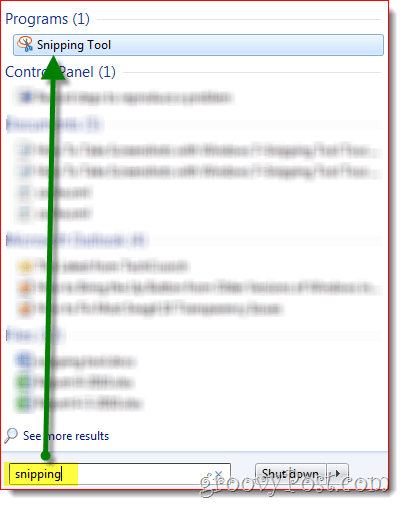
Vaihtoehtoisesti voit löytää sen myös vanhanaikaisella tavalla alkaa > Kaikki ohjelmat -valikko.
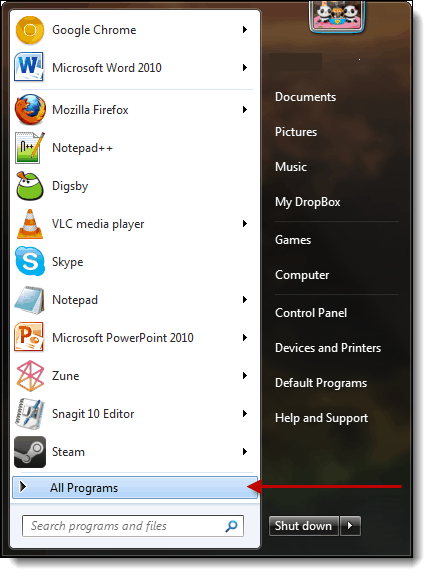
Laajenna seuraavaksi LisävarustekansioNapsauta sitten Snipping Tool.
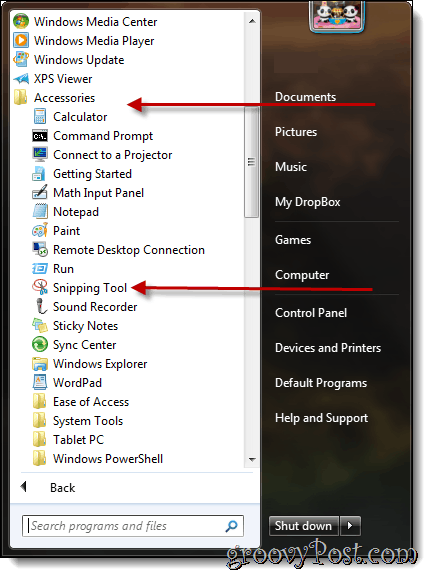
Snipping Tool -ominaisuudet
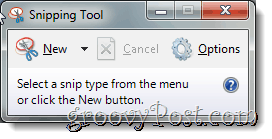
Jos napsautat OVAIHTOEHDOT, voit muuttaa katkelmien ottamistavan. Esimerkiksi vaihtoehto ”näyttää näytön peittokuva” voidaan valita läpinäkymättömäksi kerrokseksi, joka peittää näytön, kunnes otat katkelman. Myös ääriviivojen väriä voidaan muuttaa kuvakaappauksen alueen ääriviivaksi, jotta alue olisi paremmin näkyvä.
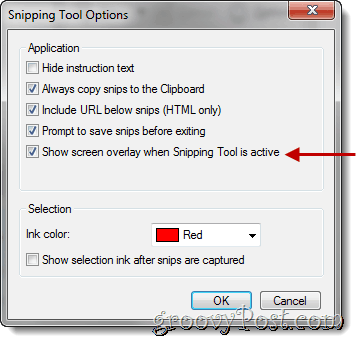
Luo katkelma tietystä osiosta tietokoneellesi napsauttamalla alanuolta vieressä New-painike. Saatavana on neljä erilaista vaihtoehtoa: Vapaamuotoinen katkelma, Suorakulmainen Snip, Ikkunan katkelmaja Koko näytön katkelma.
- Vapaamuotoisella katkelmalla voit piirtää, minkä muodon ja koon haluat katkelmasi olevan.
- Suorakulmainen katkelma luo täydellisen minkä kokoisen suorakaiteen tahansa.
- Ikkunanpätkä vie katkelman korostetusta ikkunasta, joka on avoinna (kuten verkkosivulla).
- Koko näytön katkelma luo katkelman koko tietokoneen kuvasta. Näiden ohjeiden soveltamiseksi on valittu suorakulmainen katkelma.
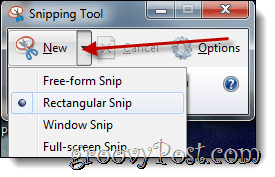
Kynä työkalu
Snipping Tool -sovelluksessa on kynäominaisuuksia, joiden avulla voit piirtää juuri ottamasi SNIP / näyttökuva. Kynät ovat saatavana moninaisina väreinä, joita voit mukauttaa napsauttamalla mukautuspainiketta. Siellä voit mukauttaa Kynän TIP-tyyppiä, viivan paksuutta ja väriä.
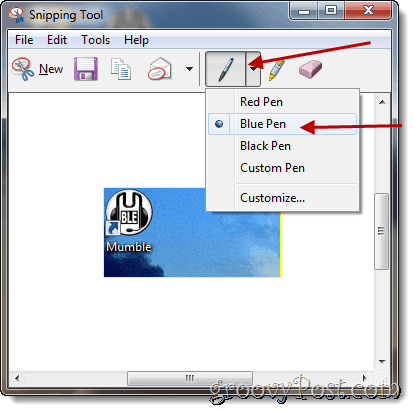
Kun olet valinnut, vedä se pois.
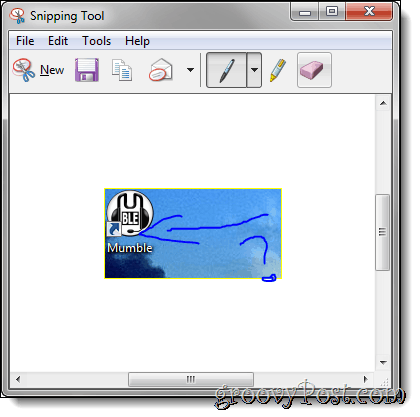
Pyyhetyökalu
Pyyhetyökalu on hyödyllinen, jos teet virheen piirtäessäsi.
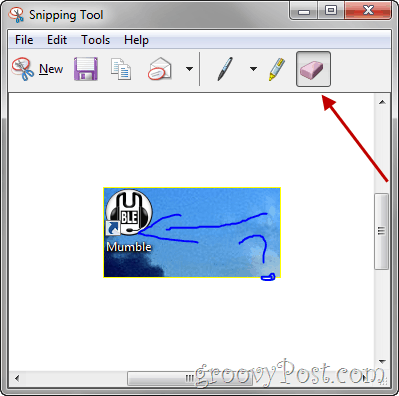
Jaa kuvakaappaus - katkelma
Jos käytät Outlookia sähköpostiasiakasna, leikkauksesi voidaan lähettää sähköpostitse Snipping Tool -ohjelmiston avulla.
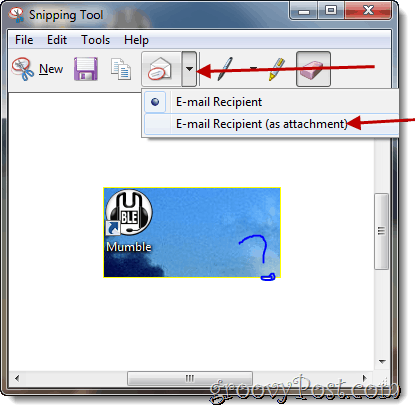
Upea asia tässä työkalussa on, että sitä on ilmainen ja yksinkertainen käyttää, kun tiedät sen.
Vieras avustaja: Joanna Danek
Joanna on groovyReader-kääntäjä, joka rakastaa kaikkea tekniikkaa. Joanna nauttii erityisesti Windows 7: stä ja mobiilitekniikasta kirjoittamisesta, joten älä ihmettele, kun näet sivustolla aika ajoin artikkelin Joanna popista.